Use as informações nos seguintes artigos para ajudá-lo a instalar o Cisco ATA 191 e 192.
Seu novo Cisco ATA 191 e 192
O adaptador de telefone analógico (ATA) permite conectar um dispositivo analógico, como um telefone analógico ou aparelho de fax, à rede. O dispositivo conectado pode funcionar como os telefones IP em sua rede.
O novo adaptador de telefone analógico (ATA) tem duas interfaces:
-
Duas portas RJ11 para dispositivos analógicos
-
Uma porta RJ45 para Ethernet
Diodos emissores de luz (LEDs) na ATA fornecem status.
Você executará estas tarefas:
-
Instale a ATA com os componentes na caixa.
-
Ative seu dispositivo analógico.
Os dispositivos precisam estar com firmware mínimo de 11-1-0MPP0414-004.
-
Se você precisar redefinir seu dispositivo, peça ao administrador para usar o Control Hub para fazer isso. Não use a tecla REDEFINIR na parte de trás da ATA, a menos que seu administrador diga para usar.
Dispositivos associados à ATA
-
Telefones analógicos
-
Os telefones analógicos não têm teclas de função.
-
As informações que os telefones analógicos exibem dependem do modelo que você tem.
-
Você usa o botão do flash do telefone para colocar em espera, retomar, transferir e conferência.
-
-
Dispositivos de voz de telefonia analógica
-
A ATA suporta dispositivos de voz de telefonia analógica, como adaptadores de paginação suspensos e secretárias eletrônicas, que emulam um telefone comum.
-
-
Sistemas de paginação suspensos
-
Os sistemas de paginação suspensos fornecem alarmes e anúncios de endereços públicos em edifícios.
-
-
Aparelhos de fax
-
Use uma máquina de fax diretamente com uma ATA. Não conecte um ramal a um aparelho de fax, nem use o aparelho de fax com um divisor.
-
Para reduzir falhas do fax, use o modo externo, se disponível; se não, defina a velocidade de transmissão do aparelho de fax para baixo.
-
Os dispositivos de dados, tais como aparelhos de fax e modems, podem não funcionar de forma ideal. Para obter o melhor desempenho do fax e modem, continue usando uma linha dedicada PSTN.
-
Hardware do Cisco ATA 191
O ATA 191 e o ATA 192 são dispositivos compactos e fáceis de instalar.
A unidade fornece esses conectores:
-
Conector de energia 5 V CC.
-
Duas portas RJ-11 FXS (Foreign Exchange Station) — O ATA tem duas portas RJ-11 que funcionam com qualquer dispositivo telefônico analógico. Cada porta suporta chamadas de voz ou sessões de fax, e ambas as portas podem ser usadas em simultâneo.
-
Uma porta de rede WAN — Uma porta de dados RJ-45 10/100BASE-T para conectar um dispositivo compatível com Ethernet à rede.
|
A porta de rede do ATA realiza a negociação automática para duplex e velocidade. Suporta velocidades de 10/100 Mbps e full-duplex. |
Painel superior do ATA 191 e ATA 192
A figura a seguir mostra os diferentes LEDs e botões encontrados na parte superior do ATA.
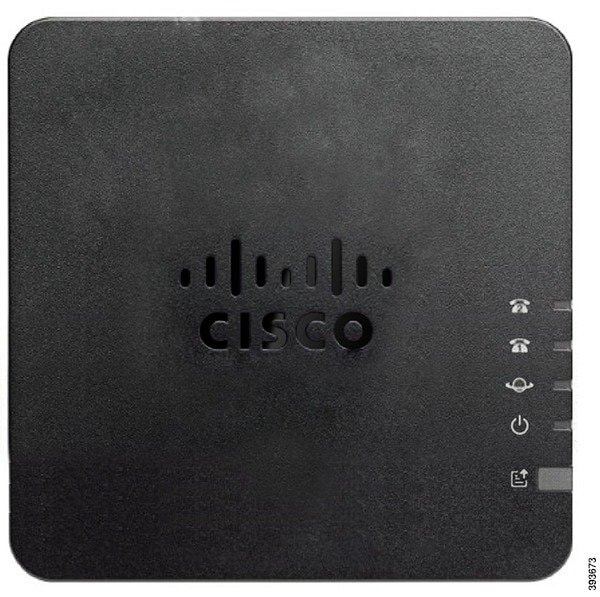
|
Item |
Descrição |
||
|---|---|---|---|
|
LED principal (Ligado/Desligado)
|
Verde, contínuo: o sistema foi reinicializado com êxito e está pronto para ser usado. Verde, piscando (lento): o sistema está reinicializando. Verde, piscando três vezes (rapidamente), depois repete: falha do sistema ao reinicializar. Verde piscando rapidamente: O comportamento do LED ocorre nas seguintes situações:
Desligado: o telefone está desligado. |
||
|
LED de rede
|
Verde, piscando: transmissão ou recepção de dados em andamento através da porta WAN. Desligado: sem ligação. |
||
|
LED telefone 1 LED telefone 2
|
Verde, contínuo: no gancho. Verde, piscando (lento): fora do gancho. Verde, piscando três vezes (rapidamente), depois repete: falha ao registrar o dispositivo analógico. Verde piscando rápido: uma redefinição das configurações de fábrica é realizada com sucesso. Desligado: a porta não está configurada. |
||
|
Botão da ferramenta Relatório de problemas (PRT)
|
Pressione esse botão para criar um relatório de problemas com a ferramenta Relatório de problemas.
|
||
|
LED da ferramenta Relatório de problemas (PRT)
|
Âmbar, piscando: a PRT está preparando os dados para o relatório de problemas. Âmbar, piscando (rápido): a PRT está enviando o log do relatório de problemas para o servidor HTTP. Verde aceso durante cinco segundos, depois se apaga: o relatório da PRT foi enviado com êxito. Verde piscando rápido: uma redefinição das configurações de fábrica é realizada com sucesso. Vermelho, piscando: falha do relatório da PRT. Pressione o botão de PRT uma vez para cancelar a intermitência e pressione-o novamente para acionar um novo PRT. |
Botão da ferramenta Relatório de problemas
O botão Ferramenta de relatório de problemas (PRT) encontra-se no painel superior do ATA. Pressione o botão PRT para que um arquivo de log seja preparado e carregado no servidor para solucionar problemas de sua rede.
Você pode instruir os usuários de telefone analógico a pressionar o botão PRT no dispositivo ATA para iniciar o processo do arquivo de log PRT.
-
Configure o servidor HTTP para carregar o arquivo de log PRT do ATA.
-
Configure o URL de carregamento do atendimento ao cliente para atender melhor às suas necessidades e aplique-o ao ATA.
Painel traseiro do ATA 191 e ATA 192
As figuras a seguir mostram os diferentes botões e portas encontrados na parte de trás do ATA.


|
Item |
Descrição |
|---|---|
|
RESET |
Para reinicializar o ATA, use um clipe de papel ou um objeto semelhante para pressionar brevemente esse botão. Para restaurar as configurações padrão de fábrica, pressione e mantenha pressionado por cerca de 10 segundos. O comportamento do LED para a redefinição das configurações de fábrica:
|
|
PHONE 1 (Telefone 1) |
Use um cabo de telefone RJ-11 para conectar um telefone analógico ou aparelho de fax. |
|
PHONE 2 (Telefone 2) |
Use um cabo de telefone RJ-11 para conectar um segundo telefone analógico ou aparelho de fax. |
|
ETHERNET (somente ATA 192) |
Use um cabo Ethernet para conectar o ATA a um dispositivo na rede. Por exemplo, um computador. |
|
REDE |
Use um cabo Ethernet para conectar-se à rede. |
|
DC 5V POWER (Adaptador de energia 5V CC) |
Use o adaptador de energia fornecido para conectar-se a uma fonte de energia. |
Instalar um novo ATA 191 e 192
Antes de começar
Antes de iniciar a instalação, certifique-se de que tem o seguinte equipamento:
-
Cabo Ethernet para conectar-se à sua rede.
-
Telefone analógico ou aparelho de fax para conectar-se ao ATA.
-
Cabo de telefone para conectar o telefone.
-
Fonte de alimentação ininterrupta (UPS) para fornecer energia de backup.
| 1 |
Conecte o cabo de rede à sua rede e à porta de REDE na ATA. 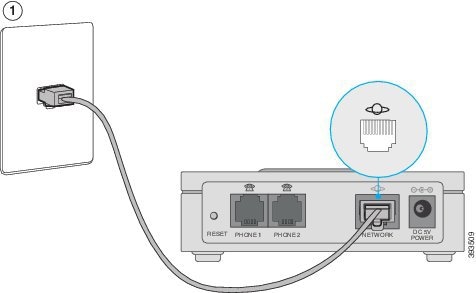 |
| 2 |
Conecte o cabo do telefone à porta do TELEFONE 1 na ATA e ao dispositivo analógico (telefone ou aparelho de fax). 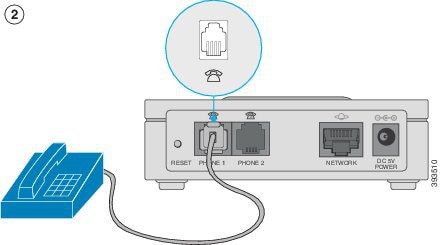 Se desejar conectar um aparelho de fax, conecte-o diretamente ao ATA. Não conecte um ramal a um aparelho de fax, nem use um divisor. |
| 3 |
(Opcional) Se você possuir um segundo dispositivo analógico, conecte o cabo do telefone à porta PHONE 2 (Telefone 2) no ATA e ao segundo dispositivo analógico. |
| 4 |
Conecte o cabo de alimentação da ATA à porta de ENERGIA de 5V DC na ATA e na sua fonte de alimentação. 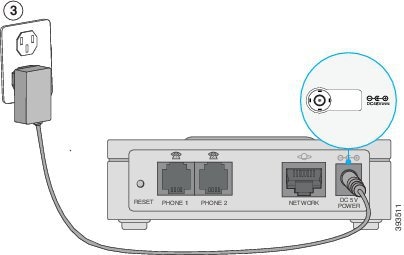 |
Integre automaticamente ou configure manualmente seu dispositivo ATA
Seus dispositivos Cisco 191/192 ATA usam EDOS para integração automática se forem provisionados com um endereço MAC no Control Hub. A integração automática é concluída após a primeira inicialização de fábrica ou após cada redefinição de fábrica.
Em determinadas circunstâncias, você deve configurar manualmente o Cisco ATA 191/192 para se conectar à plataforma Webex Calling .
Antes de começar
-
Pode ser necessário redefinir o ATA para os padrões de fábrica para iniciar o processo de integração manual.
-
Assim que a reconfiguração manual do Cisco ATA 191/192 estiver concluída, quaisquer configurações anteriores no dispositivo serão substituídas, incluindo a senha do administrador, e o dispositivo só pode ser utilizável na rede Broadsoft Broadcloud PBX.
-
Retorne o dispositivo à configuração padrão de fábrica antes de usá-lo em qualquer rede que não seja o Broadsoft Broadcloud PBX.
-
Certifique-se de que os dispositivos estejam com firmware mínimo 11.1.0MSR2.1
Instruções padrão de fábrica
Mantenha pressionado o botão de redefinição no painel traseiro do ATA por 10 segundos. Depois de soltar o ATA, os LEDs apagam. Se o seu dispositivo for um 191, pule as etapas 1-4.
|
Quando ativa o Gerenciamento remoto, você é solicitado a alterar a senha do administrador. Para alterar a senha do administrador, acesse . Digite a senha antiga ("admin") e digite a nova senha. |
| 1 |
Em uma linha de base padrão de fábrica em um dispositivo Cisco 192 ATA, conecte um cabo Ethernet ao slot Ethernet do dispositivo. |
||
| 2 |
Digite este endereço IP no seu navegador 192.168.15.1 para fazer login. |
||
| 3 |
Faça login no dispositivo usando o nome de usuário padrão (diferencia maiúsculas de minúsculas) ("admin") e senha ("admin") e, em seguida, clique em Login. |
||
| 4 |
Navegue até a guia Administração. Na seção Acesso remoto, clique no botão Ativado ao lado de Gerenciamento remoto. |
||
| 5 |
Conecte um cabo Ethernet no slot Rede do dispositivo. |
||
| 6 |
Conecte um telefone analógico no dispositivo e pressione ****. O IVR anuncia que você está no menu de configuração dos telefones. |
||
| 7 |
Pressione 110#. O menu IVR começa a anunciar o endereço IP do telefone. |
||
| 8 |
Digite o endereço IP no seu navegador e faça login com o nome de usuário ("admin"). |
||
| 9 |
Navegue até a seção Voz e clique em Provisionamento. |
||
| 10 |
Insira o endereço do servidor de provisionamento no campo Regra de perfil :
|
||
| 11 |
Clique em Enviar. O dispositivo solicita os arquivos do servidor de provisionamento e reinicia.
|
Recursos de chamada oferecidos no ATA 191 e 192
Dependendo da sua configuração do sistema, o seu ATA suporta alguns ou todos os seguintes recursos de chamadas:
-
Transferência (assistida ou supervisionada)—Neste tipo de transferência, você conversa com a parte receptora antes de concluir a transferência.
-
Transferência (sem vigilância ou sem supervisão)—Neste tipo de transferência, você conclui a transferência e desliga antes que a parte receptora atenda.
-
Conferência.
-
Colocar em espera e continuar.
-
Identificador de Chamada.
-
Chamada em espera.
-
Atendimento de chamadas.
-
Discagem rápida.
-
Música em espera.
-
Linhas compartilhadas.
-
Correio de voz—Esse recurso não tem indicador visual, mas um tom de mensagem em espera quando você coloca fora do gancho indica que você tem mensagens de voz. Alguns telefones analógicos com uma grande tela LCD podem exibir um ícone de correio de voz.
-
Encaminhamento de chamadas.
-
Rediscar.





